Реклама
 Било је времена када је Иахоо пружао бесплатно ПОП3 приступ услузи Иахоо Маил и живот су били слатки. Тада су једног дана њихови зли надмоћни одлучили извући тепих испод наших ногу и учинили ПОП3 услугу премијском понудом, што је значило да смо сиромашни корисници морали да платимо да бисмо је користили. Тако корисници више нису могли преузимати е-пошту са Иахоо поште користећи клијенте за десктоп е-пошту као што су Оутлоок или Тхундербирд.
Било је времена када је Иахоо пружао бесплатно ПОП3 приступ услузи Иахоо Маил и живот су били слатки. Тада су једног дана њихови зли надмоћни одлучили извући тепих испод наших ногу и учинили ПОП3 услугу премијском понудом, што је значило да смо сиромашни корисници морали да платимо да бисмо је користили. Тако корисници више нису могли преузимати е-пошту са Иахоо поште користећи клијенте за десктоп е-пошту као што су Оутлоок или Тхундербирд.
За људе попут мене који су имали стотине порука е-поште у нашим Иахоо пријемним сандучићима (а новац није био у нашим џеповима) био је тужан дан. Велико разочарање било је допуштање Иахоо-у да се брине о нашој е-пошти и не приступајући важним мејловима када смо их желели. Дуго сам живео са страхом да не изгубим имејлове и онда сам једног дана наишао на овај дивни услужни програм зван ИахооПОПс!
ИПОП-ови вам омогућавају да користите офлајн клијент клијент за е-пошту да бисте преузимали и слали е-пошту са свог Иахоо налога, као што је то некада био случај. Другим речима, ИПОП-ови делују као ПОП3 и СМТП проки за ваш Иахоо налог поште.
Започети, преузмите инсталацијски програм ИПОПс и инсталирајте га на ваш Виндовс рачунар. Инсталациони програм ће вас питати желите ли да се ИПОП-ови аутоматски покрећу када се покрене Виндовс. Ако желите ту опцију, реците да или оставите на миру. Волим да програме пустим у стартној рутини, па ћу пренијети овај. Ручно ћу покренути ИПОП-ове када то пожелим.
Сада долази део конфигурације.
Када се покрену ИПОП-ови, тихо ће се сместити у траци задатака и да бисте га конфигурисали, морат ћете само десни клик на икону и кликните на „конфигуришите“.
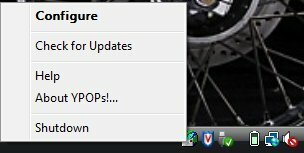
Можете оставити скоро сва подешавања онаква каква јесу осим мрежних поставки.
Једино у мрежним подешавањима које сам морао променити да би ИПОП-ови радили на мојој кутији били су портови ПОП3 и СМТП. Из неког разлога, ИПОП-ови су одбили да раде са подразумеваним ПОП и СМТП портовима, па сам променио ПОП3 порт до 5110 и СМТП порт до 5125. То је то!

За читање е-поште изван мреже, користим одличан програм отвореног кода звани Тхундербирд.
Када први пут покренете Тхундербирд, од вас ће се тражити да подесите налог е-поште са којим бисте радили. Померите се даље, унесите своје име и адресу е-поште са којом желите да радите са <усернаме@иахоо.цом> и уђите локални домаћин као ПОП сервер и локални домаћин као име СМТП сервера. Кликните на следећи и завршите.
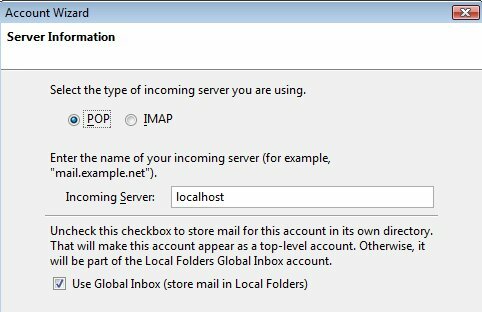
Када завршите, Тхундербирд ће вам понудити да преузмете е-пошту са налога који сте управо започели. Ако му сада допустите да преузме е-пошту, Тхундербирд неће успети са грешком што каже да се не може повезати са сервером или нешто у том смислу. То је нормално с обзиром да би Тхундербирд, по дефаулту, одабрао порт 110 за ПОП3 и порт 25 за СМТП, што није оно што смо поставили у ИПОП-овима.
Да бисте променили подешавања порта за Тхундербирд, идите на Алатке -> Подешавања налога, и испод Подешавања сервера, промените порт у 5110 са подразумеваних 110.

Да бисте променили СМТП порт, у истом прозору идите на Одлазни сервер (СМТП) и кликните на Уреди и промените СМТП порт у 5125 од задатих 25.
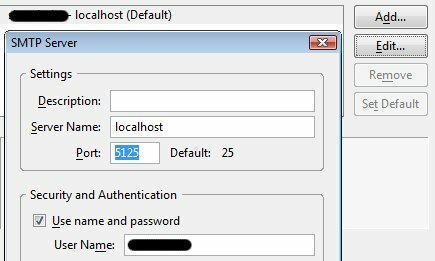
То је то. Вратите се у главни прозор Тхундербирд-а и кликните на Пошаљи / прими. Сада бисте могли да шаљете и примате све своје Иахоо адресе е-поште унутар Тхундербирд-а и нико никада неће сазнати разлику. Осим тога, никад не морате видети оне ружне рекламе на веб локацији Иахоо :-)
Не морате чак да користите Тхундербирд да бисте користили ИПОП. Можете наставити да користите свој омиљени клијент за слање е-поште и додате други налог који ће се користити за Иахоо пошту. Само проверите да ли сте променили портове ПОП3 и СМТП да се поклапају са онима које сте поставили у прозору за конфигурацију ИПОПс.
Ако имате проблема са постављањем, оставите питање у коментарима и покушаћемо да вам помогнемо.
Схарниндер је програмер, блогер и мајстор који ствара софтвер за писање да би се живот променио. Придружите му се на његовим путовањима око техно 'о' сфере Гееки Ниња.


